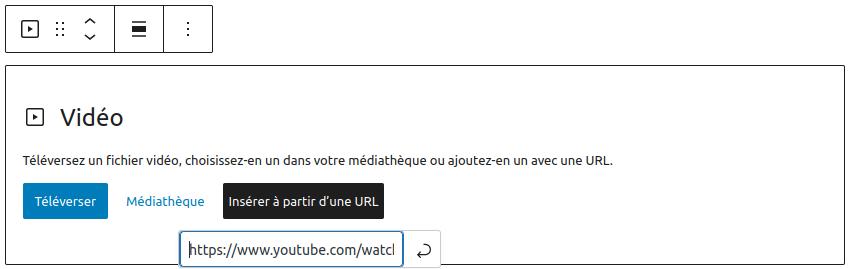Cet article aborde l’intégration de vidéos : production, mise en ligne et intégration dans WordPress, ainsi que les contraintes légales à respecter.
Deux cas peuvent se présenter :
- soit il s’agit d’une vidéo qui a été auto-produite
Dans ce cas, il est préconisé de la déposer sur les plateformes professionnelles PeerTube ou Podeduc des Apps Education puis de l’intégrer dans une page ou article. - soit il s’agit d’une vidéo qui est déjà en ligne sur une plateforme grand public YouTube, Dailymotion, Viméo…
Ces plateformes grand public se financent par la publicité et les données des utilisateurs aussi il est déconseillé d’y déposer des vidéos à titre professionnel.
Dans les 2 cas, WordPress permet généralement d’intégrer la vidéo.
Cas d’une vidéo auto-produite
Préparation
Avant le tournage, récupérer les indispensables autorisations de diffusion d’images des élèves majeurs ou des représentants légaux pour les élèves mineurs. Modèles d’autorisation : https://primabord.eduscol.education.fr/modele-d-autorisation-d-enregistrement-image-voix
Au tournage, soigner la qualité de l’image et surtout du son !
Ne pas sonoriser avec une musique commerciale ! à moins d’avoir ouvert un compte et réglé un droit de reproduction sonore à la SACEM, cf https://clients.sacem.fr/autorisations/sonorisation-de-site-web.
Pour limiter le volume de données et le temps de téléversement de la vidéo sur la plateforme en ligne, il est conseillé de limiter la définition (parfois abusivement appelée résolution) au format HD 1280 x 720 ou éventuellement FullHD 1920 x 1080.
Compresser la vidéo au format MP4 avec l’excellent logiciel libre Handbrake https://handbrake.fr/ disponible pour toutes les plateformes d’ordinateurs. La réduction de volume est souvent importante, sans dégradation notable de la qualité.
Ne pas téléverser la vidéo comme média dans WordPress !
Déposer une vidéo sur une plateforme de diffusion (streaming) vidéo offre :
- un débit plutôt satisfaisant à la lecture,
- l’adaptation de la taille d’image et de la qualité au support utilisé lors de la lecture, de l’ordinateur au téléphone,
- une image, appelée « poster », pour représenter la vidéo avant son lancement.
Déposer une vidéo dans WordPress n’offrira pas tous ces avantages et encombrera le serveur. C’est donc une pratique à bannir !
Déposer sur PeerTube ou PodEduc des Apps Éducation
Proposée par le ministère dans le cadre des communs numériques, Apps Éducation est une plateforme mettant à disposition différents outils collaboratifs, dont 2 plateformes publiques de diffusion vidéo : PeerTube et PodEduc
Les personnels enseignants et administratifs peuvent doivent se connecter au portail Apps Éducation : https://portail.apps.education.fr/ (devrait être disponible prochainement dans Métice).
PeerTube
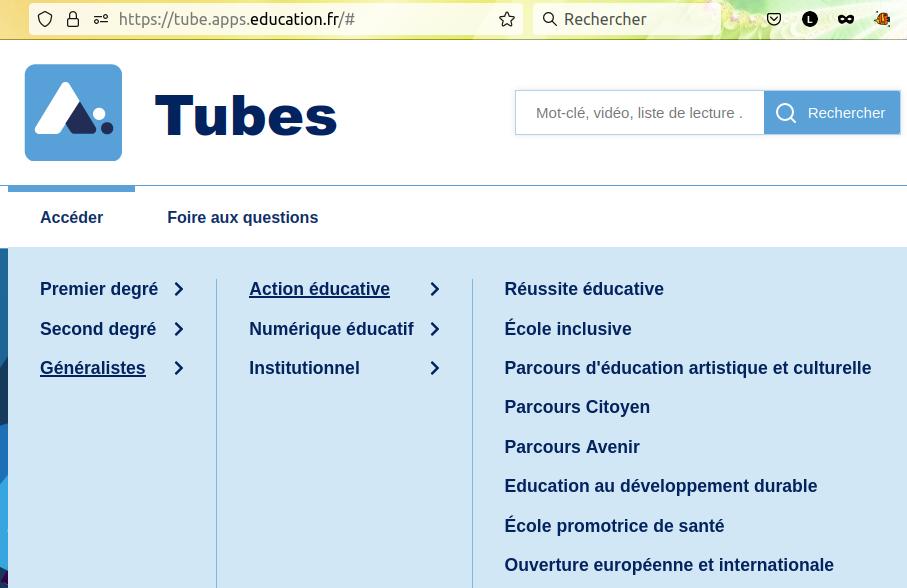
Sur https://tube.apps.education.fr/ / Accéder / rechercher l’emplacement voulu puis cliquer sur Connexion.
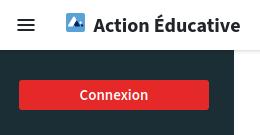
Cliquer sur Publier puis téléverser la vidéo.
Par défaut sa visibilité est Publique. D’autres choix sont possibles :
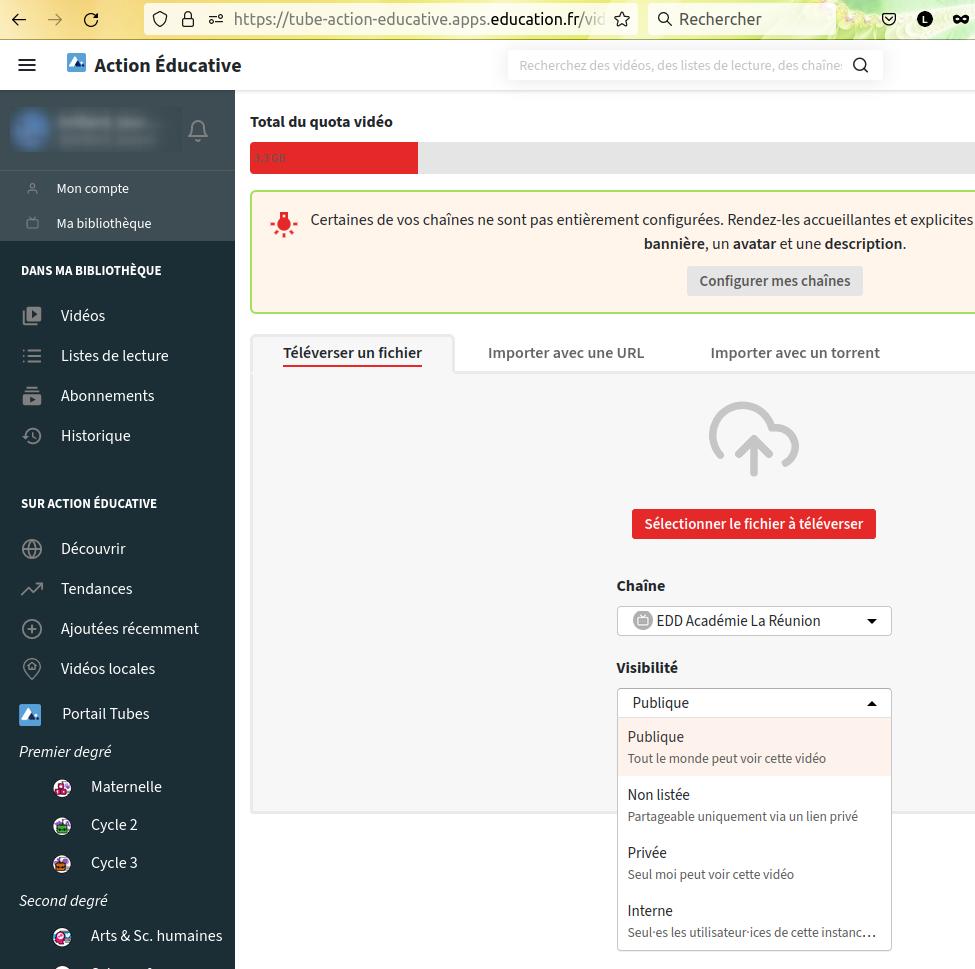
Une fois déposée, la vidéos doit être indexée.
Tutoriel vidéo :
Pour PeerTube, pour des vidéos davantage attachées à l’établissement qu’à un personnel, il est possible de demander l’ouverture d’un compte avec une adresse fonctionnelle, cf https://tube-numerique-educatif.apps.education.fr/w/6oTiHX7yV2Biir4U81Zogm (pour comparaison, cette vidéo n’a pas été intégrée mais mise comme un simple lien).
PodEduc
https://podeduc.apps.education.fr/
L’accès et le principe sont globalement identiques.
Tutoriels : https://podeduc.apps.education.fr/tutoriels-pod-educ/
Intégrer la vidéo dans WordPress
WordPress permet d’intégrer du contenu tiers avec différentes techniques qui évoluent régulièrement. L’insertion de code html en iframe est possible dans Moodle mais désactivée par défaut dans WordPress.
Actuellement, avec une vidéo PeerTube ou PodEduc, il est préconisé d’utiliser la solution standard de WordPress (indépendante du thème, d’une extension ou d’un constructeur de page) : ajouter un bloc VidéoPress (et non Vidéo !), coller l’URL de la vidéo et cliquer sur Embarquer. En cas d’erreur d’intégration, vérifier et coller à nouveau le lien puis cliquer sur Ressayer.
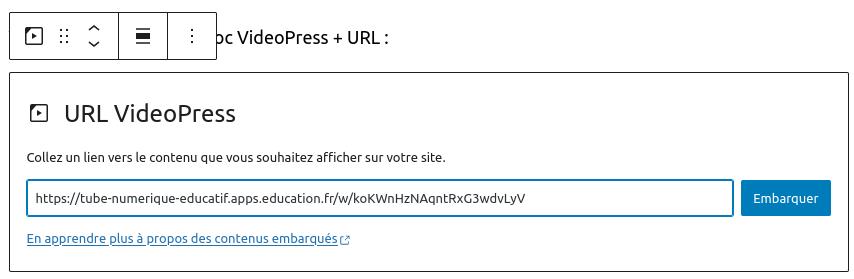
Cas d’une vidéo déjà en ligne
Droit d’auteur ?
Les photos sont soumises au « droit d’auteur » et toute réutilisation de photo qui n’est pas explicitement libre de droit ne peut se faire qu’après accord de l’auteur. Au contraire, l’intégration sur un site d’une vidéo en accès public sur une plateforme de vidéos en ligne (Youtube, Dailymotion, Vimeo…) est une pratique considérée comme légale (arrêt Svensson C-466/12 de la Cour de Justice de l’UE).
Attention, le droit d’auteur permet de consulter une œuvre déjà diffusée en ligne mais pas de la rediffuser sur une autre plateforme vidéo sans accord de l’auteur, donc par défaut il n’est pas autorisé de capturer une vidéo sur une plateforme grand public et de la téléverser sur les plateformes Apps Éducation.
Certains sites (télévisions, organisme scientifiques, etc.) intègrent, avec leur propre stockage interne, des vidéos qui ne peuvent pas être intégrées. Dans ce cas, seul un simple lien vers la page de la vidéo sera possible.
Intégrer la vidéo dans WordPress
WordPress permet d’intégrer du contenu tiers avec différentes techniques qui évoluent régulièrement. L’insertion de code html en iframe est possible dans Moodle mais désactivée par défaut dans WordPress.
Actuellement, avec une vidéo YouTube, Dailymotion, Vimeo… il est préconisé d’utiliser la solution standard de WordPress (indépendante du thème, d’une extension ou d’un constructeur de page) : ajouter un bloc Vidéo, cliquer sur Insérer à partir d’une URL, coller l’URL de la vidéo et valider.